Dacă nu știți, dar doriți să aflați cum se caută subtitrări online cu BSPlayer, unul dintre cele mai bune playere video ale momentului, acest articol este pentru voi, iar asta deoarece, în continuare, vă voi explica ce aveți de făcut atunci când doriți să vizionați un film pe calculator folosindu-l, dar descoperiți că acel film nu dispune de o subtitrare în limba română și doriți să evitați căutarea manuală a unei pe Internet, preferând ca propriul player să facă asta.
Ei bine, BS.Player dispune de o funcție care se ocupă cu localizarea și descărcarea automată a subtitrărilor, dar aceasta trebuie activată și configurată așa cum vom vedea mai jos.
Prima dată va trebui să accesați panoul de setări al playerului, iar acest lucru îl puteți face dând click dreapta pe el, apoi, în meniul contextual ce se va deschide, dând click pe Opțiuni » Preferințe.
În panoul de preferințe al BS.Player faceți click, în coloana din partea stângă a acestuia, pe Subtitrare, apoi pe butonul indicat de a doua săgeată din screenshot-ul de mai jos.
Se va deschide o nouă fereastră. În aceasta veți vedea limba implicită, adică cea care va fi folosită întotdeauna pentru a afișa subtitrările. Faceți click pe aceasta și apăsați Șterge limbă.
După ștergerea limbii curente, de obicei Engleza, apăsați butonul Adaugă limbă și, în lista ce se va deschide, selectați rum/ron Romanian (română), apoi faceți click pe OK.
Înainte de a continua cu configurarea descărcării automate a subtitrărilor pentru filmele pe care le veți reda cu playerul BS.Player, închideți fereastra de configurare a limbilor implicite apăsând OK.
Pentru ca subtitrările descărcate în mod automat să fie afișate cu diacriticele ă, â, ț, ș și î, faceți click pe butonul Font indicat de săgeata din imaginea de mai jos.
Se va deschide panoul de preferințe al fonturilor utilizate la subtitrarea filmelor. În acesta, la Script, asigurați-vă că este selectată opțiunea Central European. În caz contrar, selectați-o!
După cum vedeți, tot din acest panou puteți particulariza fontul de afișare a subtitrărilor, culoarea, mărimea și stilul acestuia. Profitați de ocazie pentru a-l face pe placul vostru! Când ați terminat, apăsați butonul OK pentru a salva modificările și trece la următorul pas.
În sfârșit am ajuns la punctul culminant al ghidului, locul în care vom configura programul să descarce în mod automat subtitrările filmelor redate cu ajutorul său.
Pentru a face acest lucru dați click pe fila Subtitrări online și bifați caseta Descarcă automat subtitrările online. Tot în acest loc puteți configura programul să nu caute și descarce subtitrări dace există deja o subtitrare locală și, de asemenea, puteți activa sau dezactiva afișarea listei cu subtitrările disponibile identificate înainte de a le descărca.
Când ați terminat, apăsați butonul Închide și testați funcționarea noilor setări. Dacă programul a fost setat corect și dacă există subtitrări online pentru filmul redat, programul va afișa o listă a tuturor subtitrărilor disponibile.
Dacă această fereastră nu este afișată, încercați să forțați programul să caute online o subtitrare bună dând click dreapta pe zona de redare (deasupra filmului) și selectând Cauta subtitrari online.
După cum ați văzut, BS.Player poate fi configurat foarte ușor pentru a căuta, localiza, descărca și utiliza în mod automat subtitrări în limba română ale filmelor pe care le redăm cu el, iar asta deoarece e unul dintre puținele playere video care dispun de o astfel de funcție integrată.
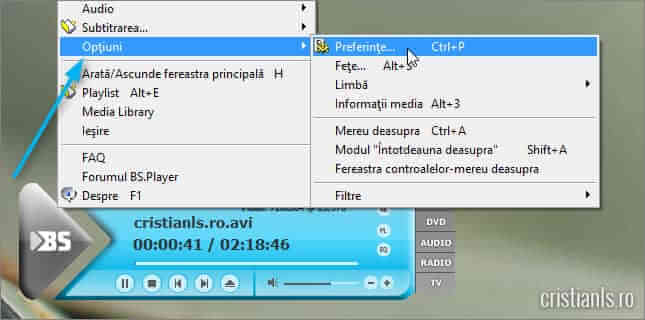
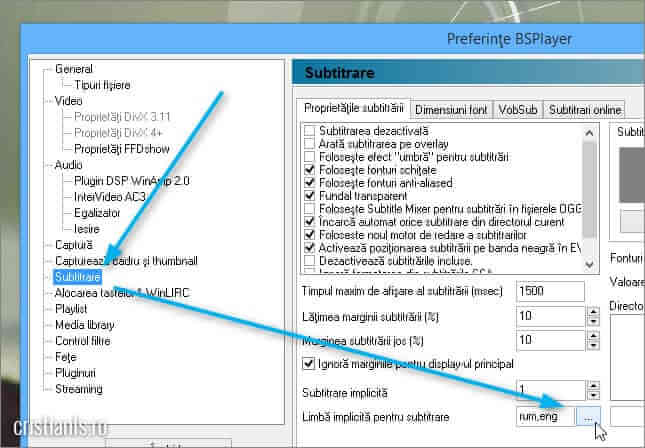
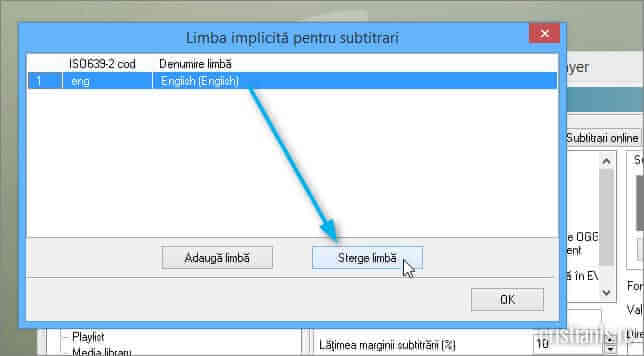
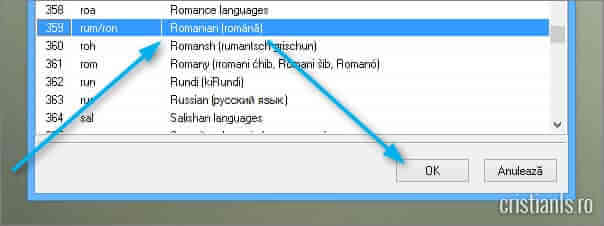
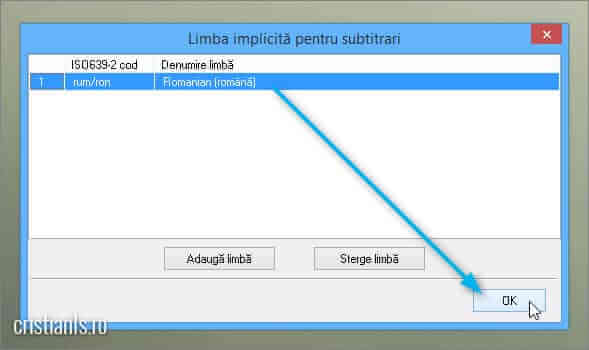
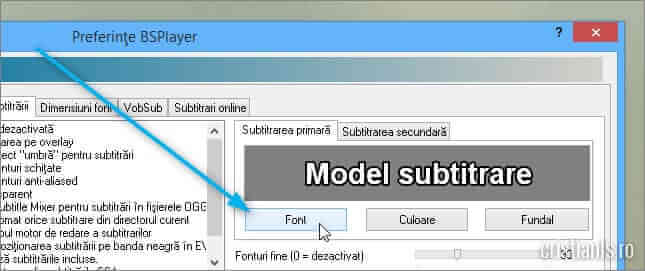
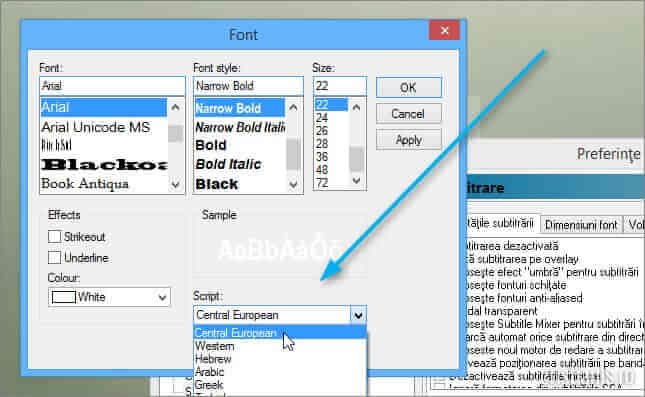
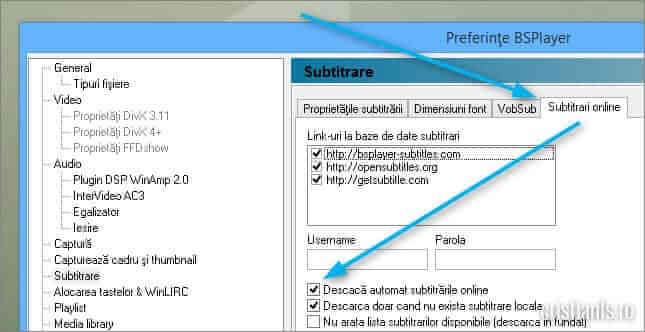
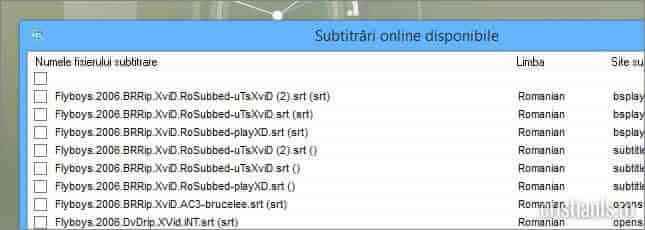
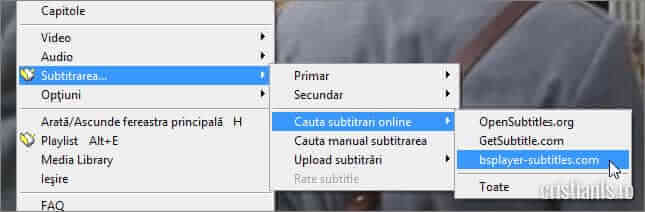
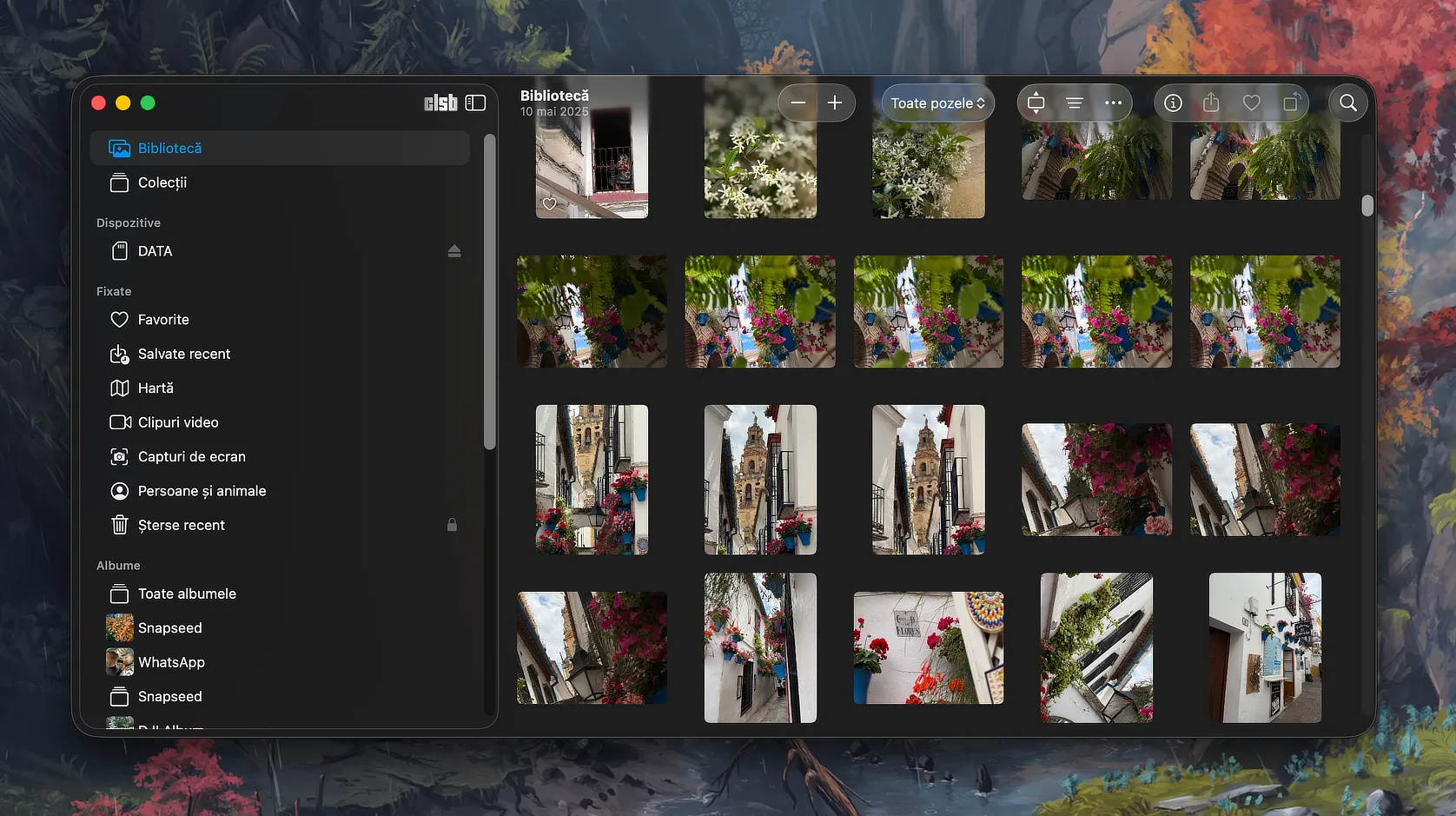






La mine nu se mai vad subtitrarile in dosarul unde se descarca subtitrarea! Imi merge subtitrarea cu bs player, dar daca vreau sa vad filmul cu alt player nu gasesc subtitrarea!
Incearca PotPlayer ori VLC.
subtitrarile salvate cu BS Player sunt salvate si le vei gasi intr-un folder cu numele de Sub acolo unde exista filmul la care i-ai cautat subtitrarea.
Buna, cum reusesc sa adaug filmul cu ( la ) programul BSPlayer ? Merci